
ちょうど去年の今頃に購入したデスクトップパソコンは、ずっとメモリを8GBで使用してきましたが、ちょっと遅いなぁと感じることがあったので、さらにもう8GB増設して合計16GBにしてみました。本日はメモリ増設についてのお話です。
メモリを増設した理由
正直、ノートパソコンもあるし、デスクトップパソコンを使うと言ったって全然大した用途には使っていなかったので、メモリ8GBでも全然不自由ではなかったのです。
それでも気になった点というのはとっても些細なことで。
- 私のノートパソコン(Thinkpad X280)のメモリが16GBなのに、本家のデスクトップパソコンのメモリが8GBとはいかがなものか
- UdemyでUnreal Engineのコースをお勉強しているときに、時おり速度が遅いのが気になる。
Udemyのコースっていうのはこちらですね。
動作が遅くたって、待てばいいじゃん!って言われればその通りなのですが、何でしょう…パソコンってできれば自分の思考速度・作業速度に限りなく近い速さで動作してほしいっていう変なこだわりがありまして、ちょっと遅いと、うーんって思ってしまうんですね。せっかち!
というわけで、どうでも良い理由で、緊急を要しない理由で、メモリを変更してみました。
今回購入したメモリ
今回購入したメモリはこちらでした。
理由は…、今使用しているデスクトップパソコンに刺さっているメモリがこれなので!
まぁ、同じものを使っておけば無難かな、という思考停止みたいな思考で選んだのでした。ちなみに今、上のAmazonのリンクから日本での値段を見てみましたが、高い…。私はスペインのAmazonで7000円ちょいでゲットしております。
いざ開封
スペインのAmazonで注文しましたら、2日で到着しました。Amazonって倉庫があちこちの国にあるんだか知りませんが、マーケットプレイスの商品でなくとも、モノによっては翌日到着したり4日かかったりします。謎。
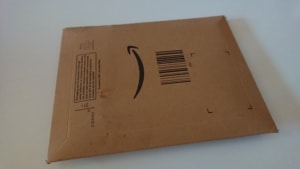
しかも今回は、普通に郵便受けに入っていました。確かに薄い封筒ですけど、それなりのお値段する代物なんですけどね。こんな雑な扱いで良いのでしょうか。まぁいいや。
さて、段ボールの簡素な封筒を開けてみると、メモリがほろりと出てきました。簡素な梱包です。

開けるとこんな感じ。

うちにあるのと同じです。
パソコンに挿してみる
さっそくパソコンに挿してみます。全てのパソコンのコードを抜いて、電源を落として、少し時間をおいて、それから手で金属の棒を触ったりして、体の静電気を抜いて、と。
もう、これまでもグラフィックボード挿したり、ハードディスク増設したりしてるので、だんだん慣れてきました。こう手間暇をかけているとパソコンって愛着が湧いてきますね。
PCケースは、Corsair Carbide 200Rなので、ネジを回すだけでケースの蓋は簡単に取り外せます。

これがマザーボードのCPUおよびメモリを刺せるあたりの画像です。ちなみにマザーボードはASUS PRIME B350-PLUSを使用しています。すでに4番目のソケットに8GBのメモリがささっているので、デュアルチャンネルにするために、1個抜かしにして2番目のソケットにメモリを挿しました。
こんな感じです。

ちょっと気になることが…
その1.新しいメモリがうまく認識されていない
さて、これで動くかなーと思い、再びケーブルを挿して、電源を入れてみました。いちおうWindowsは立ち上がりましたが…。Ctrl+Alt+Delでタスクマネージャーを立ち上げ、パフォーマンス→メモリとやってきて確認すると…
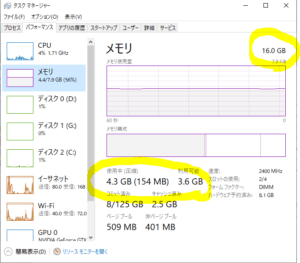
右上のメモリの横はきちんと16GBと表示されているのですが、使用中のメモリと利用可能なメモリの合計値が8GBに満たないのです。おかしいですよね。ここ利用可能なサイズが10GB以上にはなってほしいところです。
システム情報を確認すると16GBになっています。ですが、そのあとのカッコには、(7.93GB使用可能)となっています。タスクマネージャーの値よりはマシですが、やっぱり変。

うーん、といろいろ考え、ググってみます。一番ありがちなミスが、メモリがきちんと刺さっていないという物理的なミスらしい。うん、ありうる。私なら全然ありうる。
再び、パソコンを解体して、メモリがきちんとささっているか確認してみたら、ちょっと挿し方が甘かったみたいです。ささったという手ごたえがあるまで押して、上のクリップがカチってハマる音を今度は確認できました。
こうして、再び試してみると…
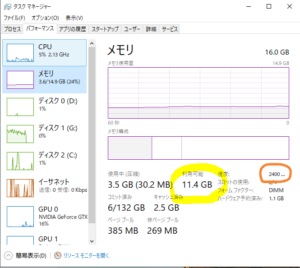
今度は利用可能な値も10GBを超え、メモリを16GBとして認識してくれたみたいです。
その2.2666じゃなくて2400…
とはいえ、もう一つ気になることが。
上の画像で2400の数字にオレンジのマルが付いていますが、これ、速度が2400ってことなんですけれど、私が購入したメモリはDDR4-2666って書いてあったので、速度も2666まで行けるのではないのでしょうか。違うのかしら。
これに関してなのですが、私はこの手の専門知識はないので、ホント分かってませんが、ググって調べていると、私の使用しているCPU Ryzen7に関してこんな記事を見つけました。
メモリに関しては、現時点ではその動作条件がかなり複雑なのでまとめておきたい。まず最大ではDDR4-2666(PC4-21300)対応となるが、これが利用できるのはメモリが2枚までの状態でシングルランクのデュアルチャネル時とされている。かなり条件が厳しいと言える。メモリ2枚でデュアルランクの場合はDDR4-2400、4枚使いたい場合はシングルランクでDDR4-2133、デュアルランクでDDR4-1866。ただ、多くの場合はマザーボード設計に依存する。
私の購入したメモリは、デュアルランクのメモリなので、DDR4-2400対応になるっぽいです。シングルランクだったら、DDR4-2666までOKになるんですね。
もっとも、最初に購入したメモリがDDR4-2400だったので、今回どんなメモリを買おうが影響しなかったはずだし、たまたま2400になっていることに今気づいた感じですね。
とにかく、パソコンを購入した当初、メモリにシングルランクとデュアルランクの違いがあること自体知りませんでしたから、仕方ありません。
マザ―ボードのBiosから設定で2666に変更もできるのですが、試しにそれをやったら、数分後パソコンがクラッシュしたので、2400のままにしておく方が良さそうです(_;。
まとめ
というわけで、生まれて初めて行ったメモリ増設が完了しました。
さっそくReal EngineでUdemyのコースの続きをやってみましたら…
うん、分かる。早くなったの、分かります。保存するときの待ち時間がかなり減りました。普通に操作しているときも、気持ちスイスイになった気が。
やっぱりメモリの威力って強烈なんだと実感したのでした。



コメント